ついに日本でのリリースが決定したApple Vision Pro。その発売日が6月28日に迫ってきています。
そこで本記事では、米国での発売時(2024年2月2日)にVision Proを入手したYouTuber・みずおじさんの実機レビューをお届け! なお前編では、ハワイのApple Storeでの購入体験をレポートしています。
Vision Proは顔に吸い付くようにフィットする
大きなパッケージ内には、Vision Pro本体に加えて「Solo Knit」と「Dual Loop」という2種類のヘッドバンドや、外付けバッテリ、ポリッシングクロス、USB-Cケーブル、前面を保護するためのカバーなどが同梱されています。
開封して最初にデバイスを持ったときの感想は、ハードウェアとしてのかっこよさはもちろん、「思っていたよりも小さい」ということ。Appleの公式Webサイトに出てくる着用モデルの頭が小さいからかもしれませんが、手に取ってみると想像以上にコンパクトに感じるはずです。
一方で重量は600gあるので、装着するとやはり重さを感じます。試しに2時間の映画をVision Proで観てみたのですが、それなりの疲労感を覚えました(バッテリは余裕で持続)。


長く装着する場合は、現状「Meta Quest 3」(約515g)のほうがラクかもしれません。また、ベルトは頭の上と後ろを固定できるデュアルループのほうが安定しますが、個人的にはソロニットのほうが「VRゴーグルを装着している」という印象が薄く、見た目的にも好み。

ベルト部分は伸縮性にも優れていますし、Apple Watchのバンドのように着脱できるので、扱いに悩むことはないはずです。


視線と指で操るVision Proの魔法のような操作方法
Vision Proは、視線と指先と声を使って操作します。特に視線を使った操作は、これまでのAppleデバイスになかったものなので、最初は慣れが必要でした。
頭を上下左右に動かすのではなく、意識的にグッと目を動かしてアイコンやボタン類を選択しなければならないため、最初はちょっと疲れるかもしれません。また、ボタンが複数並んでいる場面だと、そのボタンを選択したつもりがちょっとズレて別のものを選んでしまった、なんてことも。写真やファイルの削除ボタンがあるときなどは、ちょっと緊張します(笑)。

ただ自分の目線がカーソルになる感覚は新しく、はじめて体験するときは絶対に感動すると思います。
一方、指を使った操作はすごく自然です。たとえばクリック(確定)は人差し指と親指をつまんで行うのですが、手をだらりと下げた状態でもしっかり反応します。
ウインドウの拡大も、視線をウインドウ端に向け、指でつまんで引っ張ればOK。ウインドウ下に表示されるバーを掴めば、そのまま好きな場所に移動できますし、両手で掴めばピンチイン/アウトの操作もできます。
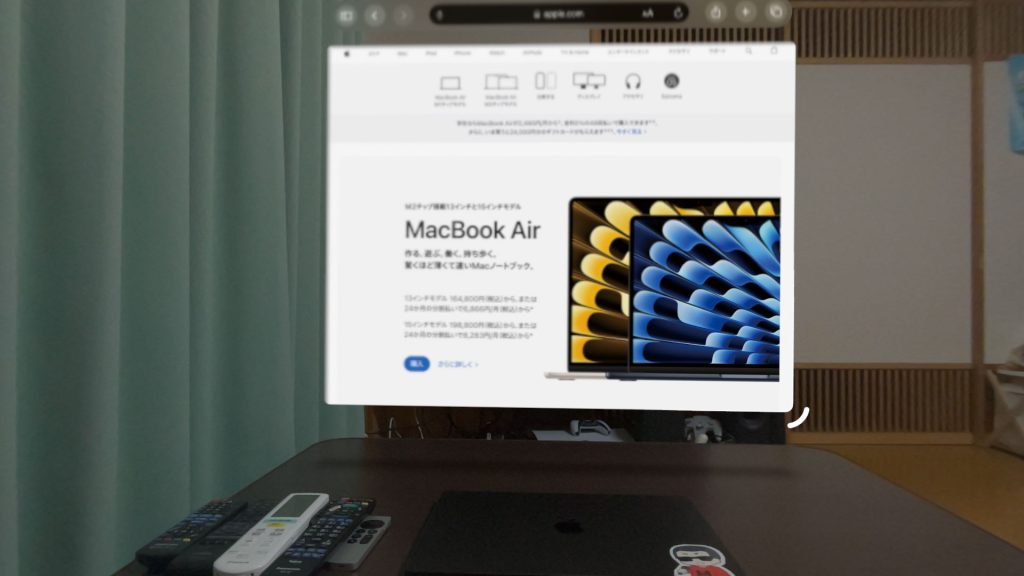
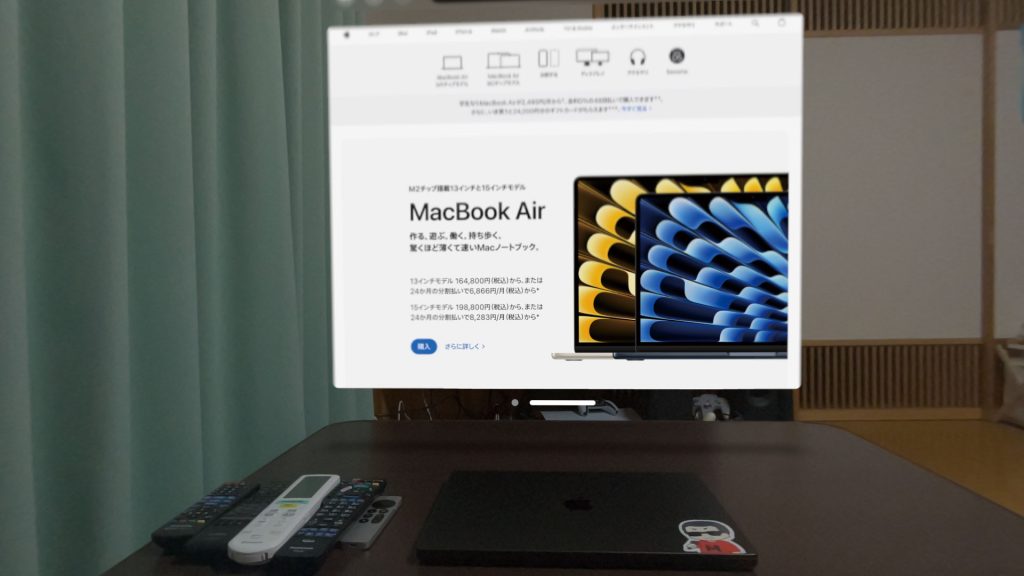
ただ、装着しながらコーヒーを飲もうとすると、カップを持つ動作がウインドウを掴む動作と誤認されることがあるので注意が必要です(笑)。ちなみに、画面上のボタンやリンクは、iOSのように直接タッチして操作することもできます。
おすすめの記事
空間コンピュータが実現するリアルとバーチャルの融合
Vision Proは周囲の状況が見えるパススルーに対応しているのですが、装着したまま歩き回れるほど映像がとにかくきれいで高精細です。
同じことは「Meta Quest 3」でもできるものの、画質が荒かったり残像が気になったりと、やはりリアリティに欠けるのが事実。その点、Vision Proは違和感がまったくありません。またVision Proでは、視界の端を意識すると若干映像がぼやけています。
それは人間の視野感覚を忠実に再現しているからこそで、むしろリアルさの下支えとなっている印象です。
そして、現実の空間に浮かんだ各種ウインドウやコンテンツも精細で、拡大せずともウインドウ内のテキストがしっかり読めます。また、ウインドウの下には影が落ち、表示させる場所によって濃淡が表現されるので、ものすごい“実在感”です。
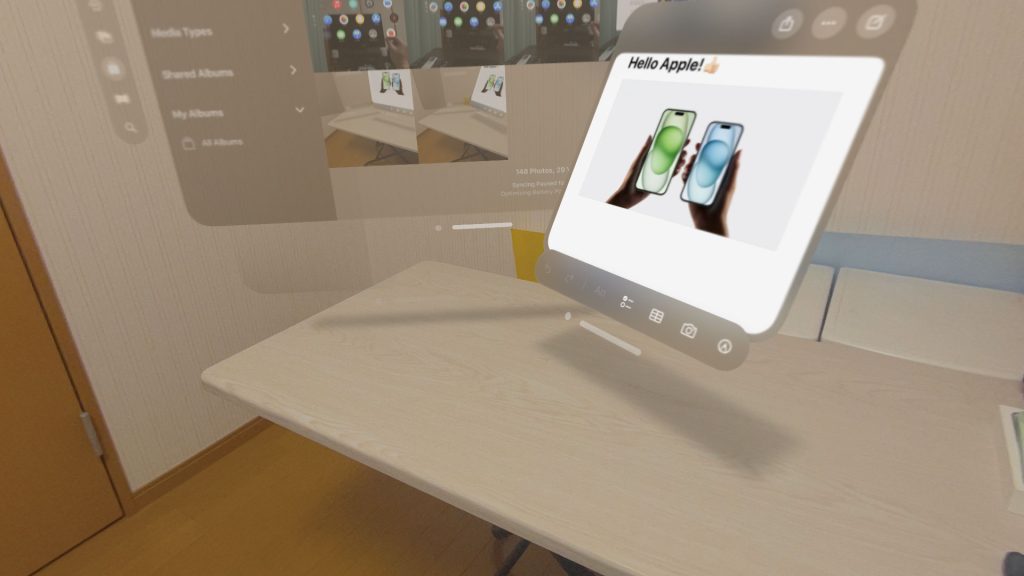

映画やパノラマ写真、ゲームなど、各種コンテンツもiPhoneで観ているのと同じくらいきれいに映りますが、プリインストールされているvisionOS用のインタラクティブアプリ「Encounter Dinosaurs」がとにかくすごい! 恐竜が画面から飛び出してきて、撫でようと手を伸ばすと噛みついてくるなど、そのリアリティに思わず叫んでしまいました。皆さんにもぜひ、一度体験してみてもらいたいです。
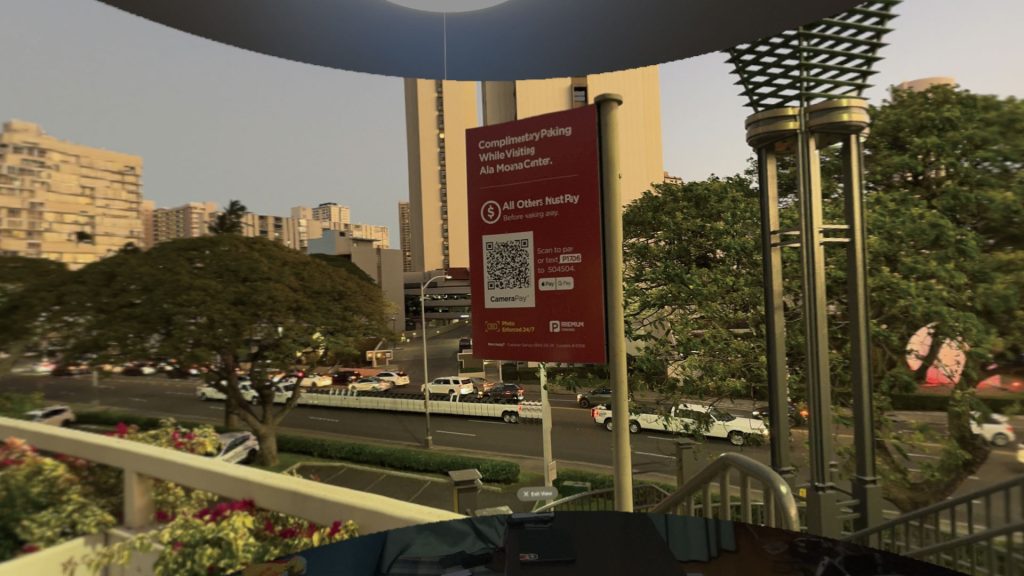

まったく新しい空間コンピューティングの可能性
Vision Proの視野内には、ウインドウをいくつも並べることができます。どこまで表示できるのか気になって写真やSafariのウインドウをバーッと並べてみましたが、限界まで辿り着くことができず…。M2チップの恩恵もあってか、その最中に挙動が重くなることもありませんでした。
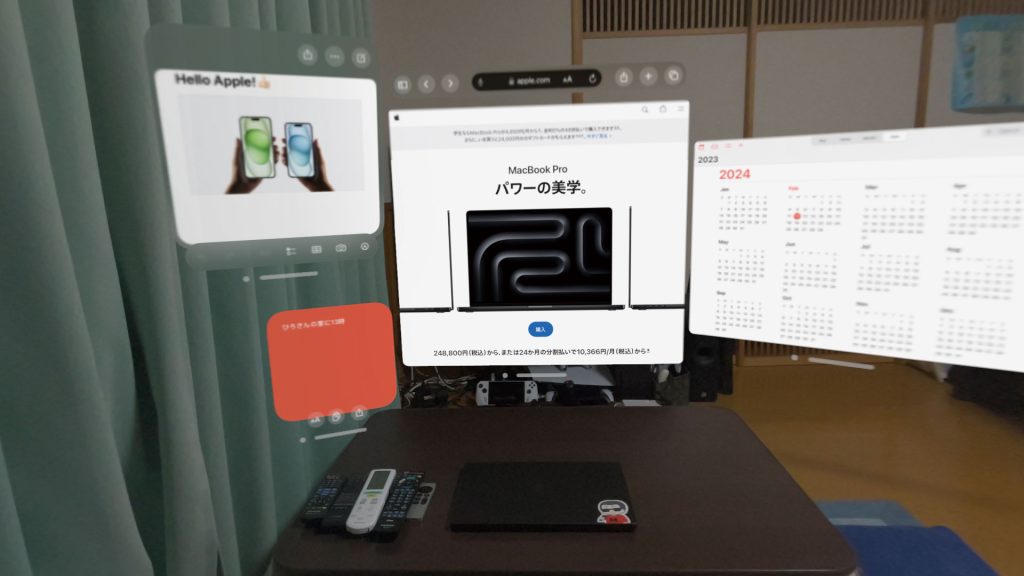
一方、Vision Proだけで仕事をするのは、たとえ英語圏のユーザであってもまだ難しいのではないかなと思います。解像度やインターフェイス面では問題ありませんが、主要なサードパーティアプリがまだ出揃っていないからです。

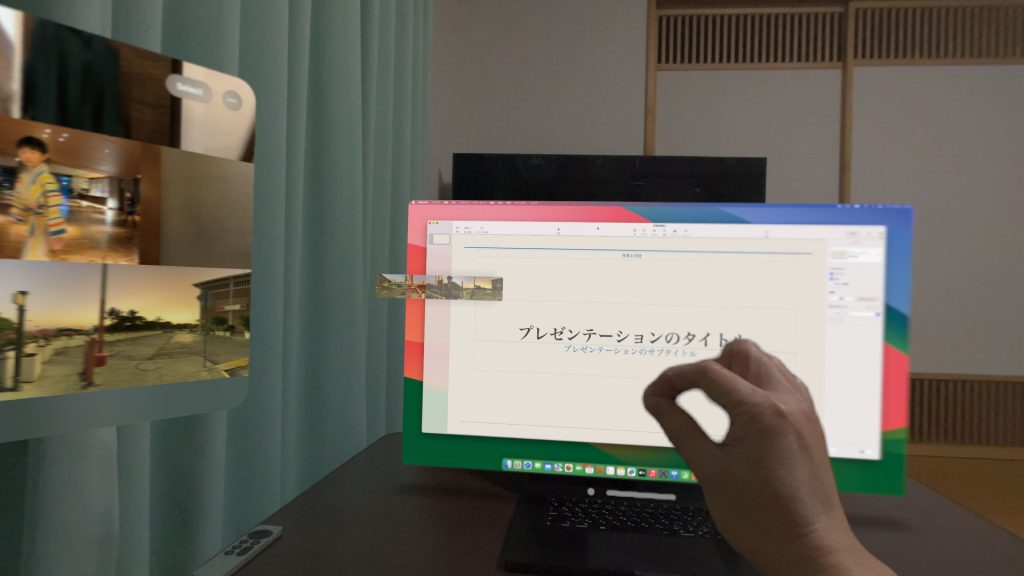
App Storeでは、すでに600以上のvisionOS対応アプリが公開されているとはいえ、そこにAdobeなど大手のクリエイティブ系アプリはまだありません。
ちなみに、文字入力は空間に表示されるバーチャルキーボードを使用します。これも視線を使って入力できますが、連続してタイプすると目が疲れてしまうので(慣れもあると思いますが)、私はキーを直接タッチして入力しています。
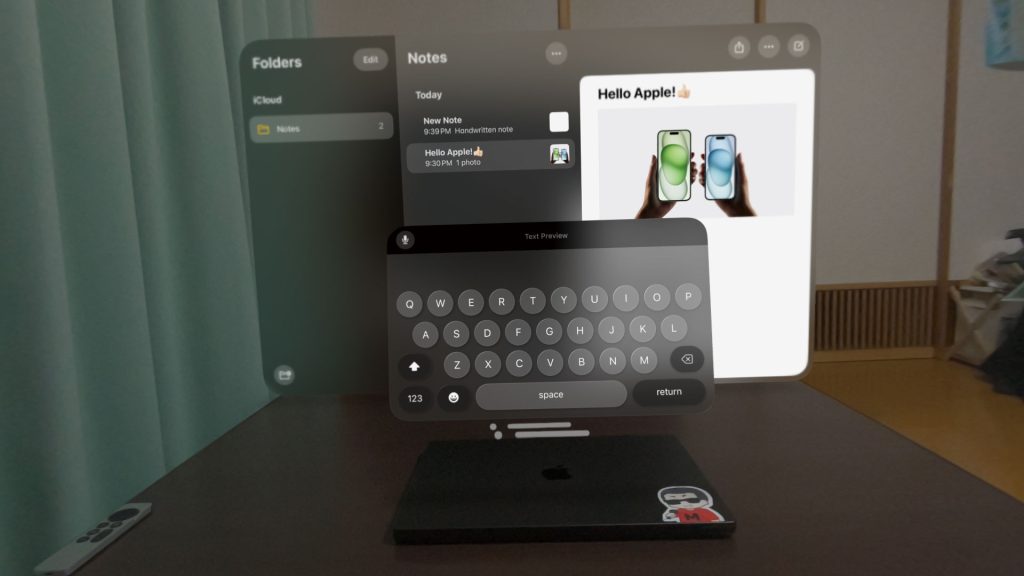
また、FaceTime通話中に自分をアバター的に表示させる「Persona」は、まだまだ完成度が高くなく、少し気味悪く感じてしまいました(笑)。ベータ版らしいので、今後に期待ですね。
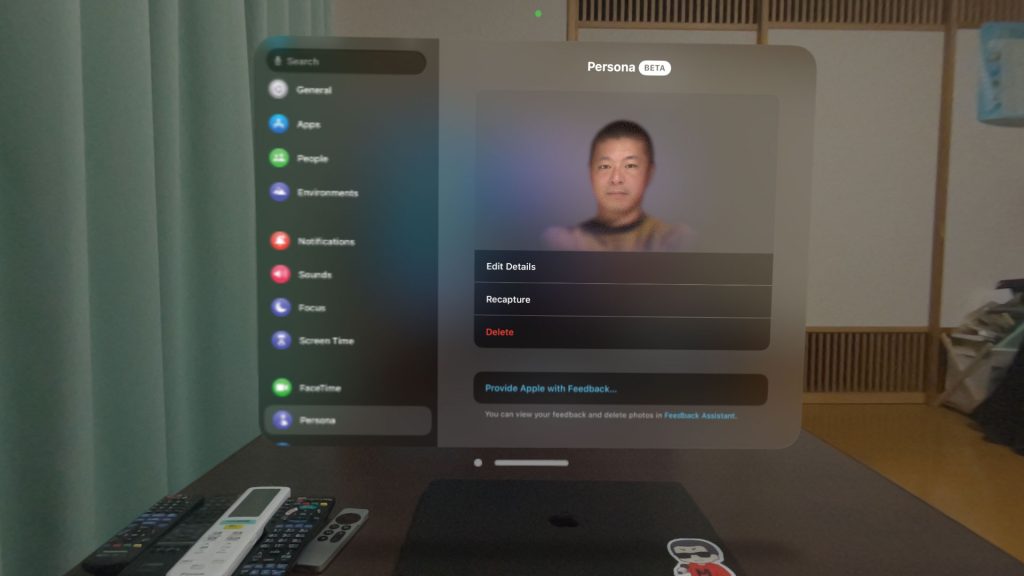
Vision Proは、日本に上陸したら買い? それとも…
Vision Proの強みは、物理的なディスプレイを必要とせず、いくらでもウインドウを目の前に表示できること。そして、それが高精細であるために「いつまでもこの世界にいたい!」と思わせてくれることです。
一方で、購入を検討している人にとっては、価格と重さがネックになってくるかもしれません。また、まだまだアプリの数が足らないため、実現できることは少ないですし、Vision Pro用アプリとMac用アプリの連係性も今のところ十分ではないので、実用性という面では物足りない部分があるのも事実です。
しかし、私としては「Apple好きなら買ったほうがいい!」と断言できます。なぜなら、仮に無限の予算と時間があったとしても、現在Vision Pro以上の体験ができるモノ、場所は存在しません。今ここが最先端なのです。
また、Appleが打ち出す最先端のテクノロジーに触れられるという意味でも、この金額を払う価値は絶対にあると思います。
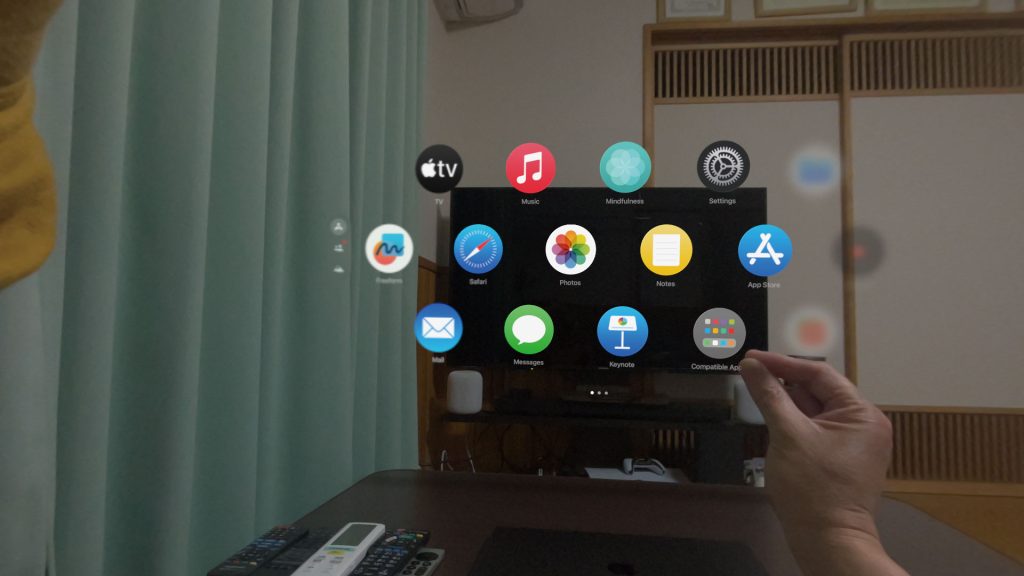

Vision Proには、唯一無二、そして最先端が詰まっています!
※本記事は、『Mac Fan』2023年4月号に掲載されたものです。
著者プロフィール

毛内達大
エディター/ライター。IT・テクノロジー専門の月刊誌で編集者として従事。現在はフリーランスとして、紙・Webメディア問わず複数の媒体にて、インタビュー記事や導入事例など多ジャンルの記事を編集・執筆。



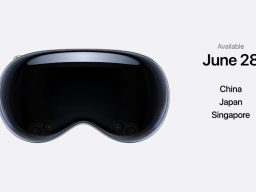






![アプリ完成間近! 歩数連動・誕生日メッセージ・タイマー機能など“こだわり”を凝縮/松澤ネキがアプリ開発に挑戦![仕上げ編]【Claris FileMaker 選手権 2025】](https://macfan.book.mynavi.jp/wp-content/uploads/2025/10/IMG_1097-256x192.jpg)